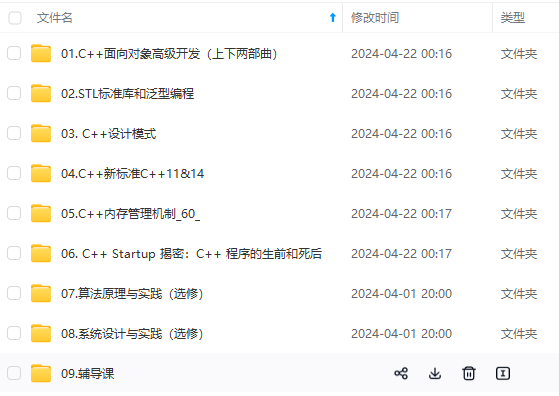
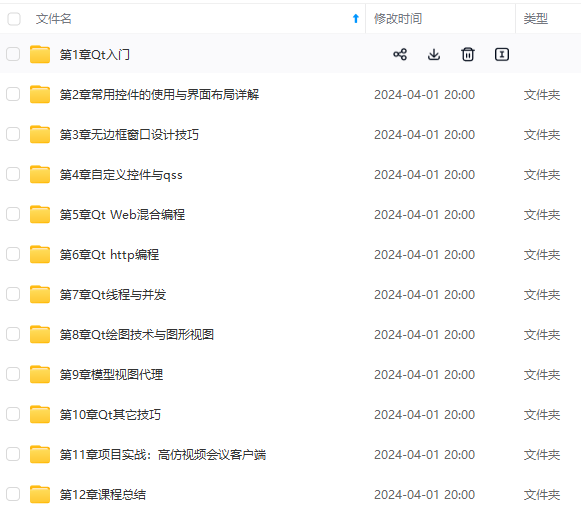
网上学习资料一大堆,但如果学到的知识不成体系,遇到问题时只是浅尝辄止,不再深入研究,那么很难做到真正的技术提升。
一个人可以走的很快,但一群人才能走的更远!不论你是正从事IT行业的老鸟或是对IT行业感兴趣的新人,都欢迎加入我们的的圈子(技术交流、学习资源、职场吐槽、大厂内推、面试辅导),让我们一起学习成长!
步骤三:
(1)点击qt-creator-opensource-windows-x86-4.2.0.exe把creator安装了,其实这只是一个开发环境而已,简单来说就是一个编写代码的地方,就像visual C++ 6.0一样。其实不用这个环境,用VS也可以的,大家有兴趣可以尝试一下。

(2)还是那句话,直接按next,出现登陆账户就skip就行,都保持默认即可,在最后的界面,不要把勾去掉,按finish,然后creator就启动了。

步骤四:
(1)现在还不能用的,要设置一下环境变量。首先依次点击工具和选项,然后就跟着图片的编号去做

(2)按了添加之后就会弹出一个对话框来,是用来选择qmake途径的,我们可以依次选择C盘,Qt,4.8.6,bin, qmake.exe就行了。不会选择的话可以看一下图片红线处的路径。(这种选法只能在你没有更改路径的情况下用)

但是这里配置通常情况下,在windows10会出现问题。出现没有这个Qt版本的编译器。请自定义一个或更多编译器。
配置环境变量:
计算机(属性)——高级系统设置——环境变量——在用户变量下面新建PATH 、 QTDIR 、 QMAKESPEC 三个变量名 变量值分别如下所示:
变量名: 变量值: 注释:
PATH C:\mingw32\bin;D:\QT\4.8.6\bin (MinGw中的bin文件夹和QT目录中的bin文件夹的位置 多条则用’;'分隔)
QTDIR D:\QT\4.8.6 (QT的根目录)
QMAKESPEC D:\QT\4.8.6\mkspecs\win32-g++ (QT的子文件夹win32-g++位置)
环境变量全部设置完成后,重启电脑,以便让配置生效。记住一定要重启。
打开QT控制台终端分别输入:make -v 和 qmake -v 和 g++ -v 看是否执行成功 如果失败则重新检查环境变量的配置
(3)配置编译器,操作:编译器->添加->MinGw->C++。

(4)按完MinGW后,在编译器路径那里选择路径: C:\Qt\mingw32\bin\g++.exe,然后点击打开就行了.同理可以配置C编译器,只是g++.exe换成了gcc.exe(见说明2)。

(5)最后到“构件套件(Kit)”中,可以看到已经有一个“桌面(默认)”,这里双击它直接进行设置,名称可以随意设置;下面编译器一项选择前面设置的MinGW;最后Qt版本选择前面添加的即可,因为调试器还没有配置,所以调试器一项再配置了之后就可以选择了。为了以后调试模式进行程序调试,这里需要指定调试器。然后回到Qt Creator中继续设置,单击调试器项(Debugger)项“添加”,路经为C:\Qt\qtcreator-gdb-7.4-MINGW32_NT-6.1-i686\gdb-i686-pc-mingw32.exe

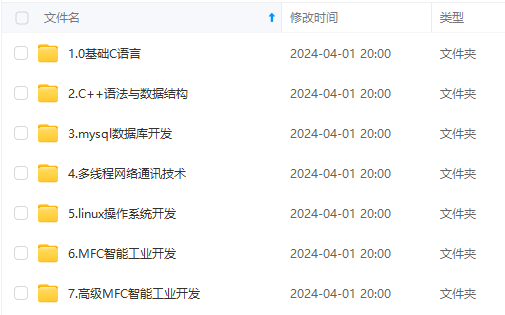
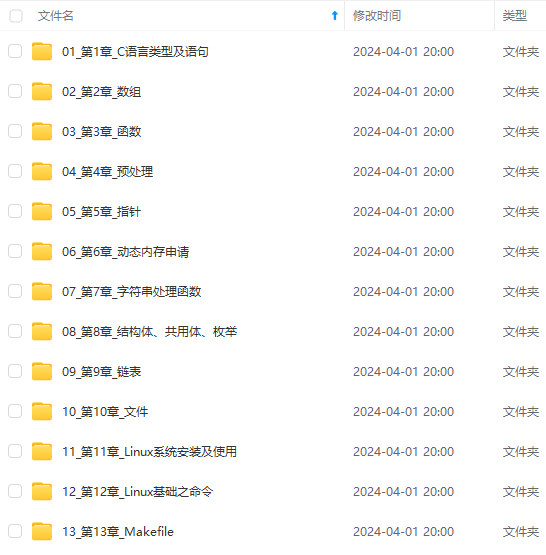
既有适合小白学习的零基础资料,也有适合3年以上经验的小伙伴深入学习提升的进阶课程,涵盖了95%以上C C++开发知识点,真正体系化!
由于文件比较多,这里只是将部分目录截图出来,全套包含大厂面经、学习笔记、源码讲义、实战项目、大纲路线、讲解视频,并且后续会持续更新






















 1591
1591

 被折叠的 条评论
为什么被折叠?
被折叠的 条评论
为什么被折叠?








